

发布时间:2022-11-23 09: 54: 30
品牌型号:MacBook Air
系统: macOS 10.14 Mojave
软件版本: CleanMyMacX 4.11.1
随着使用时间的增长,mac系统也会堆积越来越多的垃圾文件。从系统的储存空间可以观察到系统文件的占比越多越大。那么,mac系统如何清理垃圾文件?mac清理系统盘空间怎么操作呢?接下来,本文将会为大家详细讲解以上问题。
一、mac系统如何清理垃圾文件
mac系统的很多系统文件都是处于隐藏状态的,一方面可以保护系统文件不被错误更改或删除,另一方面也是维持mac系统的封闭性。但对于电脑小白来说,隐藏的系统文件意味着难以进行系统垃圾的清理。
但不用担心,mac系统清理软件可以胜任此任务。cleanmymac拥有完备的系统清理功能,可进行系统的缓存文件、临时文件、日志文件、无用下载文件等垃圾文件的清理。

如果您刚开始mac系统的清理旅程,那就让cleanmymac先为电脑作一个全面、仔细的智能扫描。
在智能扫描过程中,cleanmymac能将系统内的垃圾文件、潜在威胁程序、提升系统性能的程序都扫描出来。智能扫描能让mac系统体验到更加全面的维护服务,提升系统的轻盈感、剔除威胁系统安全的元素。
如果想更加细致地管理系统垃圾的清理,如图2所示,可使用扫描结果中的“清理”项目,获得更加全面的扫描结果。
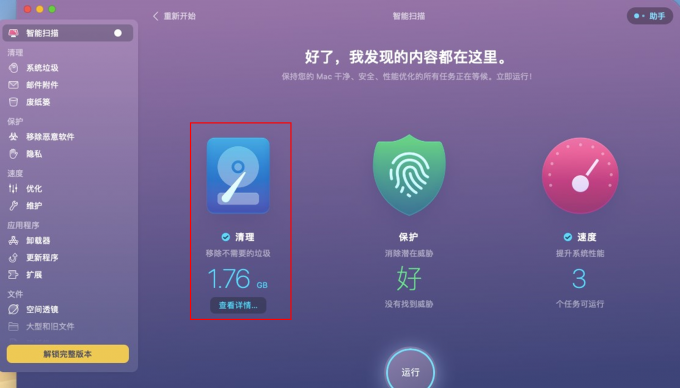
cleanmymac可将系统中的垃圾文件都集中起来,比如下载文件夹、缓存文件、日志文件、旧更新的文件夹等,让垃圾文件都无所遁形。
cleanmymac不单单只是将系统垃圾文件都集中起来,而是会生成一个垃圾文件列表,用户只需在列表中勾选需要清理的项目即可。当然,如果想清理所有的垃圾文件,也可以将左侧的大类都勾选后,点击“清理”按钮,一次性清理掉。
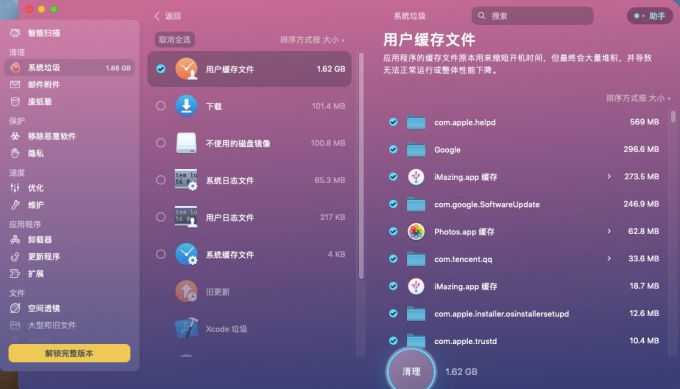
如果不使用cleanmymac等专业系统清理软件的话,还有哪些方法可以清理mac系统的垃圾文件?
实际上,mac系统也能通过手动的方式清理系统垃圾,但需要比较娴熟的mac操作经验。mac系统的的垃圾文件主要集中在资源库的缓存、日志等文件夹中。由于资源库中包含较多的系统文件夹,操作的时候要格外小心。
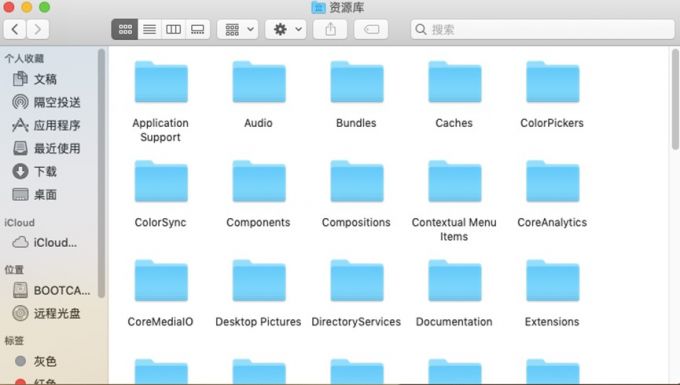
打开资源库的缓存文件夹(Caches),找到其中需要删除的缓存类型删除。如果不熟悉mac系统文件的话,可能会对文件夹内的文件感到疑惑,不清楚应该删除哪些文件。因此,不建议mac小白们使用手动清理的方法。
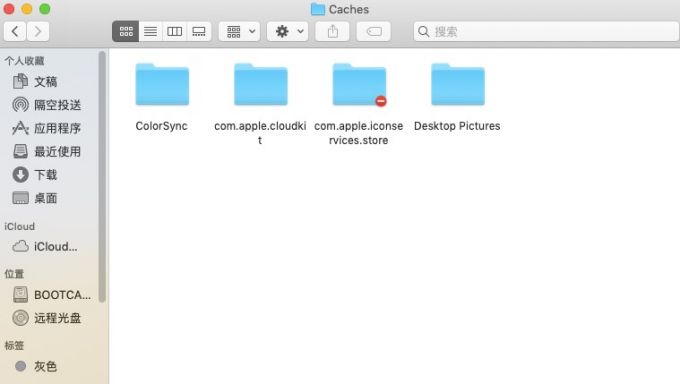
同样地,打开日志文件,将其中的应用程序日志文件删除即可。为了避免删错所需的日志文件,同样不建议mac小白自行删除日志文件。
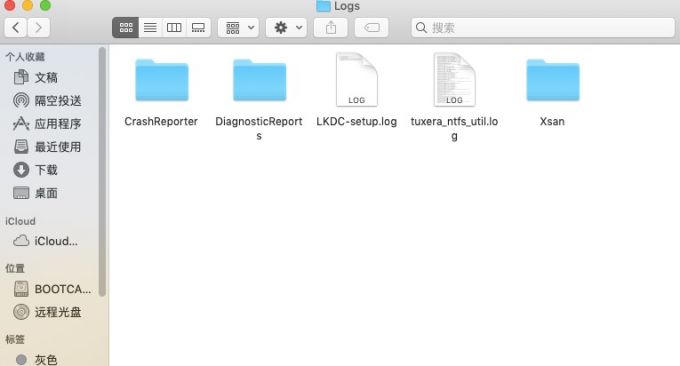
二、mac清理系统盘空间
上述主要讲解了mac系统清理垃圾文件的方法,实际上,除了系统垃圾外,mac清理系统盘空间还包括卸载软件、优化系统、清理垃圾桶文件等操作。
1.卸载不用的软件
随着系统使用时间的增长,安装的软件也会越来越多。很多软件可能已经处于废弃状态,基本不会使用。与其让这些软件占用空间,还不如清理一下腾出更多的空间。
运用cleanmymac的卸载器功能,可将苹果自带的软件、app store、网络上下载的软件都集中在一起,卸载的时候勾选目标软件后,点击“卸载”即可卸载软件,操作很简单。
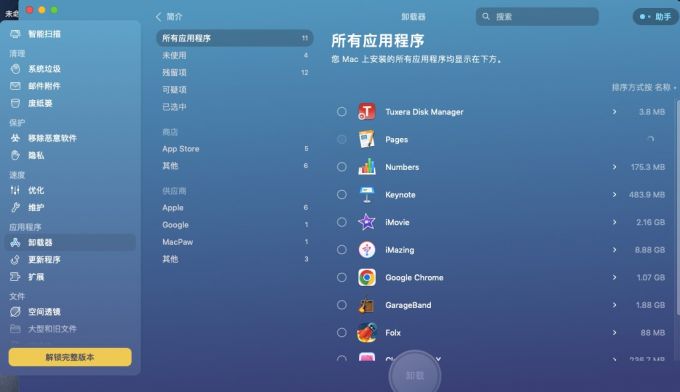
2.清理垃圾文件
清理垃圾文件可参考第一点的内容,这里就不赘述了。
3.倾倒废纸篓
在mac系统删除的文件会先发送到废纸篓暂时存储。但在废纸篓中的文件仍会占用系统空间,如果其中的文件已确认不用的话,建议及时清理掉。在cleanmymac清理系统垃圾时,可同时将废纸篓中的文件清理掉。
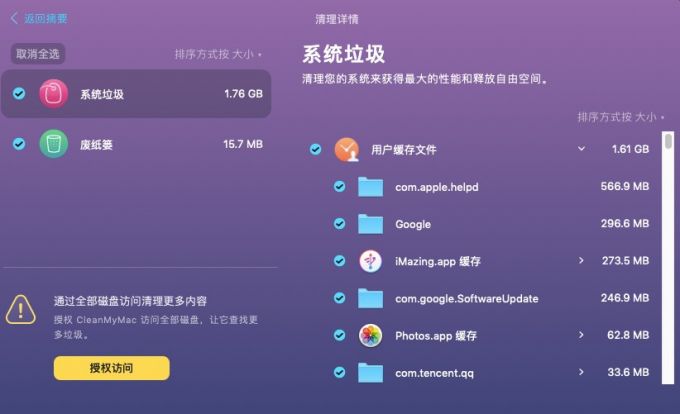
4.优化系统
除了进行文件的删除清理外,还可以进行系统的优化与维护,以释放更多的隐藏空间。比如在cleanmymac的系统优化功能中,可进行RAM与可清除空间的释放,让系统运行得更流畅。

三、小结
以上就是关于mac系统如何清理垃圾文件,mac清理系统盘空间的相关内容。mac系统无论是清理垃圾文件,还是清理系统盘空间,都可以借助cleanmymac的功能,相比于手动清理会简单很多。特别是对于mac小白来所,可以避免删错文件。
展开阅读全文
︾